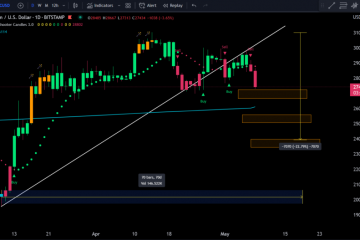5G desvenda um mundo de internet móvel mais rápida e suave. Embora, como acontece com toda nova tecnologia, haja alguns percalços ao longo do caminho. Se você não conseguir se conectar a uma rede 5G ou se o 5G não estiver funcionando no seu iPhone e telefone Android, você veio ao lugar certo.
Pode haver vários motivos para o seu iPhone ou Android telefone não está se conectando ao 5G. Este artigo abordará os prováveis motivos por trás do problema e suas correções legítimas. Então, sem mais delongas, vamos começar.
Por que não consigo me conectar a uma rede 5G
Antes de entrarmos no modo de solução de problemas completo, é mais sensato verifique se sua região, operadora e telefone suportam 5G ou não. Então, qual telefone iPhone e Android suporta 5G?

Seu telefone é compatível com rede 5G
A Apple incorporou suporte 5G do iPhone 12. E, exceto para o iPhone SE 2 (2020), todos os modelos de iPhone são compatíveis com 5G, ou seja, todos os modelos do iPhone 12 , séries 13 e 14, além do iPhone SE 3 (2022).
Quanto aos telefones Android, não é tão simples. Você terá que fazer uma verificação rápida das especificações (online ou offline) para verificar a compatibilidade com 5G.
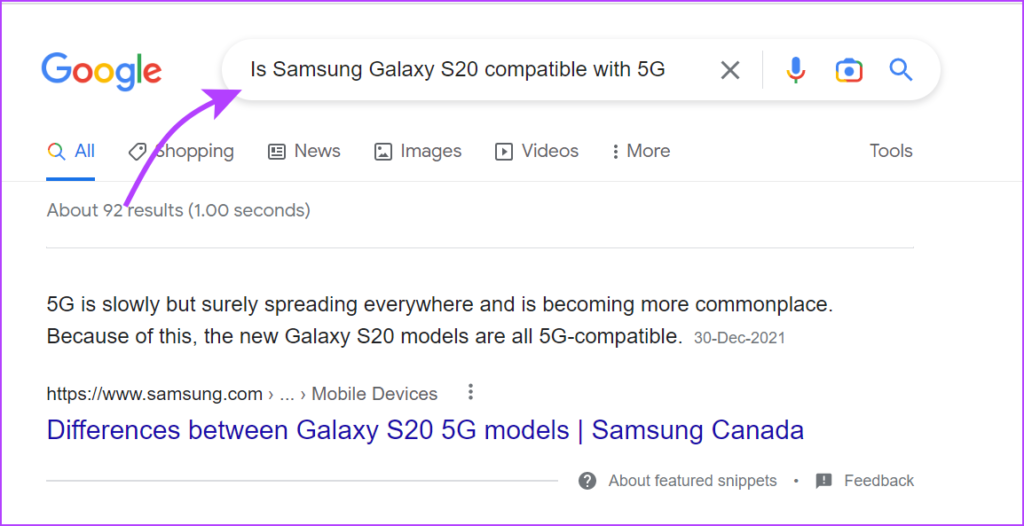
O serviço 5G está ativo na sua região
O próximo passo é garantir que o 5G está disponível na sua localização. Embora os lançamentos do 5G possam estar em pleno andamento no país, sua área ainda pode ser carente.
Você pode descobrir isso com uma pesquisa rápida no Google ou verificar Mapa de rastreamento 5G útil da Ookla.

Sua operadora, Sim e plano de dados suportam 5G
Isto é em correlação direta com a seção acima. Depois de verificar o status do 5G, verifique se sua operadora oferece suporte para ele. Mais importante ainda, verifique se o seu SIM e plano de dados são compatíveis com 5G.
A maneira mais fácil de fazer isso é ligar para o centro de suporte da operadora e esclarecer essas coisas.
Atualize seu sistema operacional
Ao solucionar qualquer problema, nós geralmente sugerem atualizações do sistema operacional para se livrar de bugs. No entanto, desta vez o objetivo é outro. Atualmente, o software segue o exemplo dos provedores de serviços 5G. Portanto, o recurso não está disponível em todo o mundo.
À medida que uma região é abençoada com 5G, uma atualização está programada para habilitar o suporte 5G do lado do desenvolvedor. Portanto, antes de prosseguirmos, é mais sensato atualizar o sistema operacional para desbloquear a compatibilidade com 5G.
Para iPhone: vá para Configurações → Geral → Atualização de software → Baixar e instalar (se houver uma atualização disponível ). 
 Para dispositivos Android: Vá para Configurações → Atualização de software → Baixe e instale → deixe-o pesquisar. Agora, baixe a atualização, se disponível.
Para dispositivos Android: Vá para Configurações → Atualização de software → Baixe e instale → deixe-o pesquisar. Agora, baixe a atualização, se disponível. 

Se você atende a todos os pré-requisitos acima e ainda não consegue se conectar à rede 5G, passe para as correções abaixo.
Como corrigir o 5G não funcionando ou aparecendo em smartphones
Agora que verificamos os pré-requisitos para compatibilidade com 5G, vamos descobrir por que seu 5G não está funcionando e corrigi-lo.
1. Por que meu telefone diz LTE em vez de 5G
Bem, se você estiver na faixa 5G e ainda assim LTE ou 4G aparecer no status, pode haver uma chance de que o 5G esteja desativado em seu dispositivo. Então, veja como verificar e ativar o 5G.
No iPhone
Inicie o aplicativo Configurações e vá para Celular → Opções de dados do celular → Voz e dados. Aqui, verifique se 5G ativado ou 5G automático está selecionado.
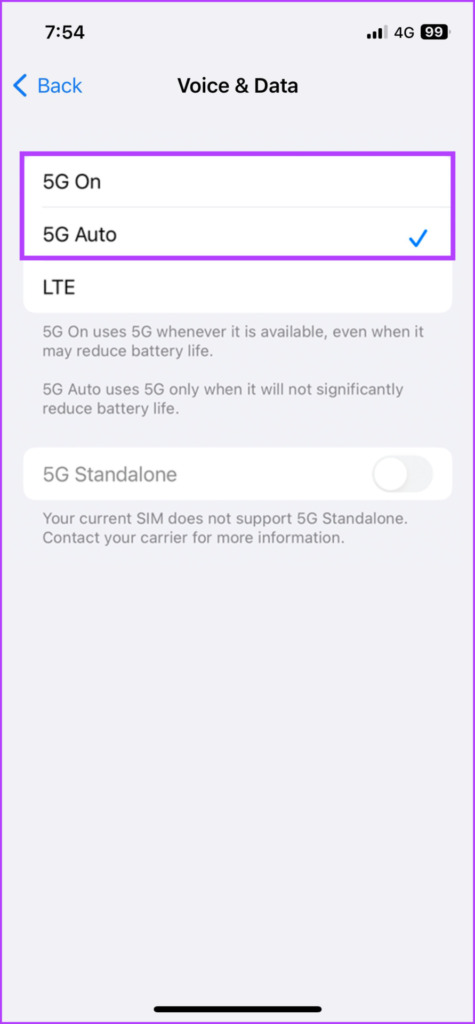
Para economizar bateria, é recomendável usar o 5G Auto o tempo todo ou desligar o 5G quando você não estiver ao alcance. Você também pode ler este guia para gerenciar configurações 5G e modos de economia de dados para maior clareza.
Em telefones Android
Etapa 1: Vá para Configurações → Conexões ou Rede e internet.
Etapa 2: Toque em Redes móveis ou SIMs.

Etapa 3: aqui, toque em Modo de rede ou Rede preferida tipo.
Etapa 4: Selecione Global/Auto ou 5G/LTE/3G/2G (conexão automática) para ativar 5G.
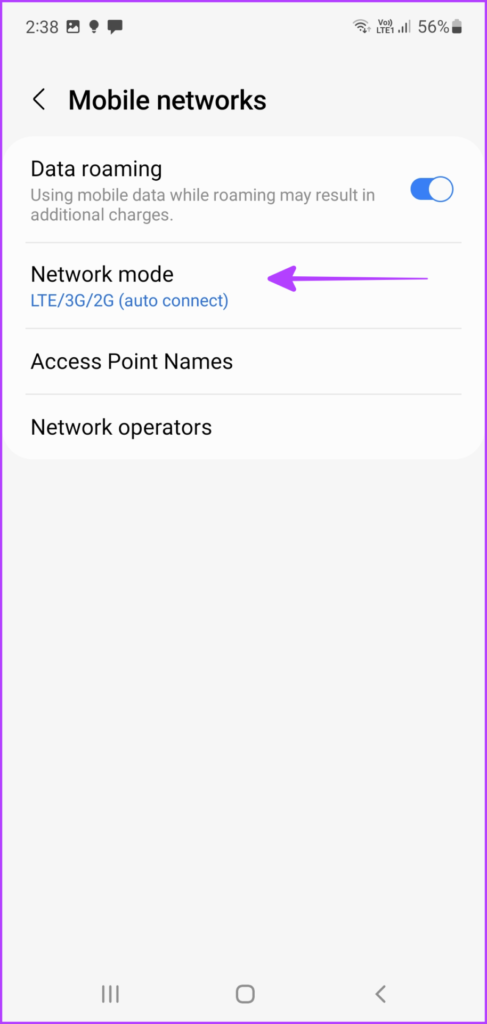

Agora que o 5G é ligado, espero que você’Você verá o ícone 5G na barra de status. Caso contrário, passe para a próxima etapa.
2. Verifique seu uso de dados
Se o seu 5G parou de funcionar repentinamente, o culpado pode ser o limite de dados do seu plano de celular. Você pode contabilizar o uso de dados e corrigi-lo de acordo.
No iPhone
Etapa 1: Inicie as Configurações e vá para Celular/Dados móveis.
Etapa 2: Sob o cabeçalho Dados Celulares/Móveis, você localizará o Período Atual. Isso mostrará seu uso de dados até agora.
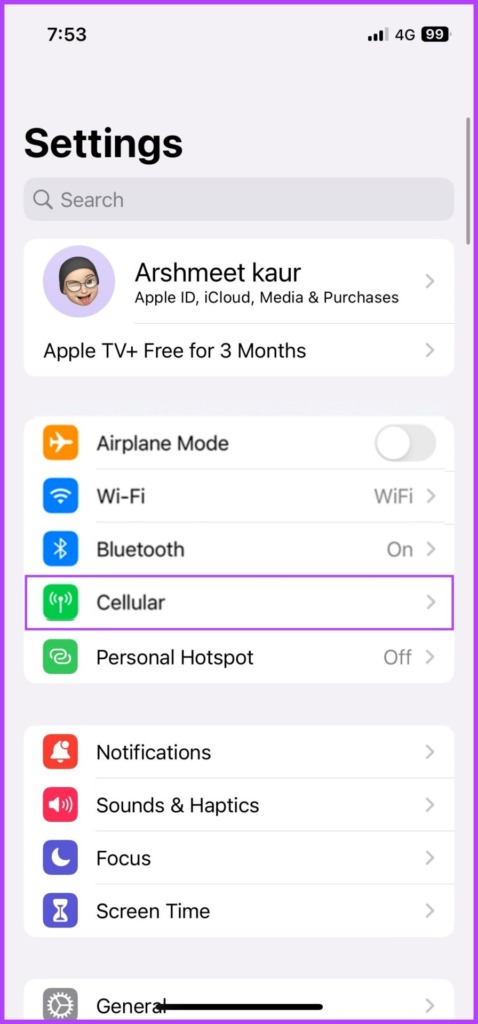

Compare-o com o limite do seu plano de dados de celular para confirmar se esse é o problema. Obtenha uma recarga, se necessário, e para referência futura, confira estas maneiras inteligentes de limitar o uso de dados celulares no iPhone.
Em telefones Android
Etapa 1: Vá para Configurações seguido por Conexões.
Etapa 2: Toque em Uso de dados.
Etapa 3: Aqui, selecione Uso de dados móveis.


Verifique se você esgotou os dados ou se ainda há espaço para respirar. Além disso, obtenha ajuda deste guia para usar dados de celular de maneira inteligente no Android e garantir que você nunca fique sem dados.
Caso o 5G ainda não esteja funcionando no Android ou iPhone, vá para a próxima etapa.
3. Certifique-se de que o modo de baixo consumo de energia esteja desativado
Alguns dispositivos, incluindo a série iPhone 12, desativam o 5G no modo de baixo consumo de energia/economia de energia. Portanto, se o seu 5G não estiver funcionando, tente desativar as configurações de economia de bateria para corrigir o problema.
No iPhone: Abra o Centro de Controle e desative o modo de baixo consumo de energia (se estiver ativo). iPhone com Face ID: deslize para baixo a partir do canto direito. iPhone com Touch ID: deslize de baixo para cima. No telefone Android: deslize para baixo na tela inicial duas vezes para acessar o painel de configurações rápidas completo e desative o modo de economia de energia, se ativo iPhone Android
4. Ativar e desativar o Modo Avião
Ao lidar com problemas relacionados à rede, como um telefone que não se conecta ao 5G, o Modo Avião pode ajudar. Ele reinicia as conexões de rede, eliminando os bugs ou configurações por trás do erro.
No seu iPhone ou telefone Android, abra o painel Centro de Controle/Configurações Rápidas. Ligue o Modo Avião ou Voo, aguarde alguns segundos e toque para desligar.
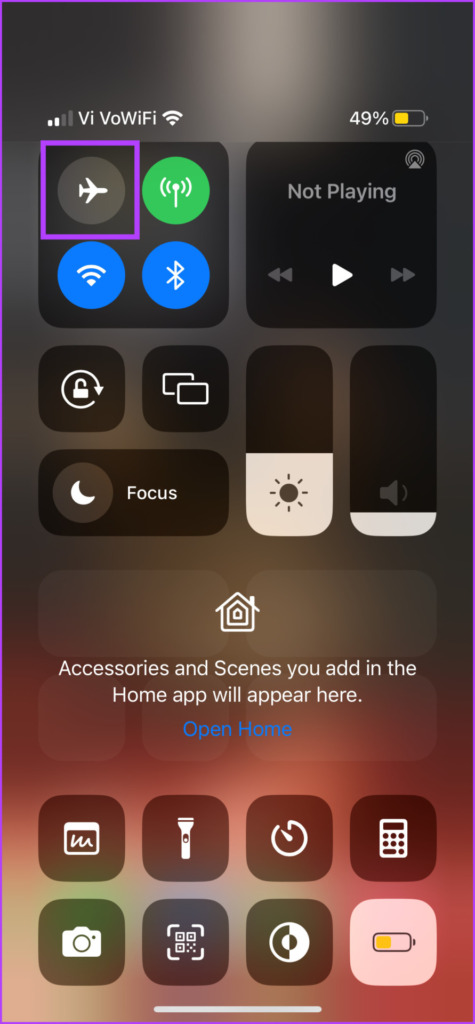 iPhone Android
iPhone Android
Dica: não sabe a finalidade, os benefícios ou a diferença entre Não Perturbe vs. Silencioso vs. Modo Avião? Confira estes guias detalhados para telefones iPhone e Android para obter ótimas informações.
5. Reinicie seu telefone
Se reiniciar sua configuração de rede não funcionou, reiniciar o telefone pode resolver. A ideia é a mesma, redefinir e resolver quaisquer discrepâncias.
No iPhone: pressione os botões físicos e arraste o controle deslizante de energia para desligar o dispositivo. iPhone com Face ID: pressione e segure o volume para baixo/aumento e os botões laterais simultaneamente. iPhone com Touch ID: pressione e segure o botão lateral. Em telefones Android: pressione e segure o botão liga/desliga + diminuir volume e selecione a opção Desligar ou Reiniciar. 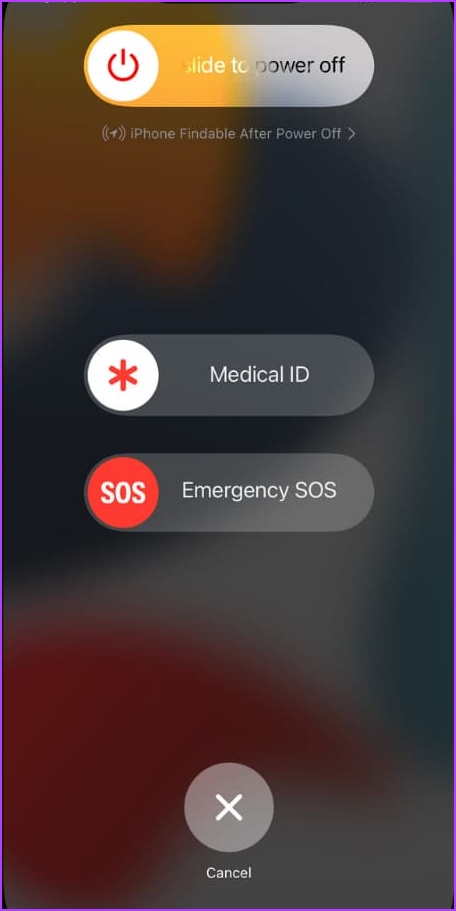 iPhone
iPhone  Android
Android
6. Reinsira o Sim físico
A ideia é limpar o cache do SIM e erradicar qualquer bug ou configuração que possa estar impedindo você de acessar o 5G. Simplesmente, retire o SIM do seu dispositivo, reinicie o telefone e insira o dispositivo novamente.
Observação: não tente esta etapa para um eSIM, a menos que seja instruído por o transportador. Se você excluir um eSIM, precisará entrar em contato com a operadora e configurar um novo.
7. Redefina a configuração APN do seu telefone
O nome do ponto de acesso (APN) é o caminho de rede definido para conectividade de dados celulares. Portanto, seu problema de conectividade 5G pode ser decorrente de algum problema nesta seção. Enquanto abaixo estão as etapas, você pode seguir as instruções fornecidas pelo seu provedor de rede (Google it!).
No iPhone
Etapa 1: Vá para Configurações → Celular/Dados móveis.
Etapa 2: selecione aqui Rede de dados celulares/móveis.
Etapa 3: Toque Redefina as configurações e redefina novamente.


Em dispositivos Android
Etapa 1: Inicie Configurações e vá para Conexões.
Etapa 2: Toque em Redes móveis e selecione Nomes de ponto de acesso. Aqui, toque no botão Menu (ícone de três pontos)


Etapa 3: Selecione Redefinir para padrão.
Etapa 4: Toque em Redefinir novamente para confirmar a ação.


8. Redefinir configurações de rede
É hora de trazer as grandes armas. Quando nada mais estiver funcionando, o plano pode ser retornar às configurações padrão. No entanto, ao fazer isso, tudo, desde seus dispositivos Bluetooth e senhas de Wi-Fi até as configurações de VPN, será apagado. Portanto, prossiga com cuidado.
No iPhone
Etapa 1: Vá para Configurações e, em seguida, Geral.
Etapa 2: role para baixo até’Transferir ou redefinir iPhone’.
Etapa 3: selecione Redefinir.


Etapa 4: Agora, selecione Redefinir configurações de rede (digite o senha, se solicitado).
Etapa 5: toque em Redefinir configurações de rede novamente para confirmar a ação.


Em dispositivos Android
Passo 1: No Aplicativo de configurações, role para baixo até Gerenciamento geral ou Sistema.
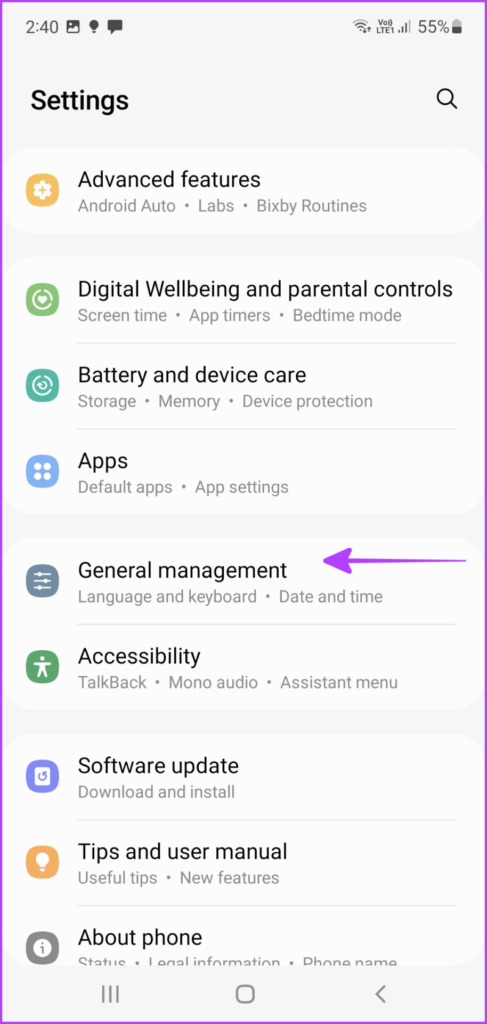

Etapa 2: toque em Redefinir ou Redefinir opções.
Etapa 3: Aqui, selecione Redefinir configurações de rede ou Redefinir Wi-Fi, celular e Bluetooth.
Etapa 4: Toque em Redefinir configurações novamente.


9. Entre em contato com o suporte da sua operadora
Se o 5G não estiver funcionando no seu iPhone ou Android mesmo depois de tentar todas as correções acima, o último recurso é ligar para a sua operadora. Entre em contato com a equipe de suporte para decifrar e resolver o problema.
Notavelmente, eles podem sugerir as mesmas etapas acima, portanto, informe-os sobre as medidas que você já tomou.
Perguntas frequentes sobre rede 5G em smartphones
1. Por que alguns telefones 5G ainda não suportam 5G?
Embora seu telefone seja integrado com compatibilidade 5G, pode ser necessária uma atualização do sistema operacional para desbloqueá-lo. Então atualize! Outro problema pode ser sua operadora, verifique também com eles e habilite todas as configurações e planos de dados necessários.
2. Por que o 5G não funciona durante o roaming?
Primeiro, verifique se a região possui conexão 5G. Em seguida, certifique-se de que seu plano de dados oferece suporte a roaming de dados. Por fim, verifique se o roaming de dados está ativado.
Para iPhone: Configurações → Celular → Opções de dados celulares → ativar roaming de dados.
Para telefones Android: Configurações → Conexões → Redes móveis → ativar dados em roaming.
3. Como sei se estou usando 5G?
Normalmente, a barra de status do seu telefone indicará qual tipo de rede está ativa. Dependendo do tipo de conexão, você pode ver 5G, 5G E, 5G+, 5G UW ou 5G UC.
Um brinde ao 5G
Esperamos que, após seguir essas etapas de solução de problemas, você Você pode aproveitar ao máximo a rede e as velocidades 5G. Você está encontrando alguma diferença evidente entre o uso de 4G e 5G? Qual dos dois oferece melhor duração da bateria? Compartilhe sua experiência na seção de comentários abaixo.